時間:2017-07-04 來源:互聯網 瀏覽量:
今天給大家帶來藍牙耳機怎樣鏈接筆記本電腦?藍牙耳機如何鏈接到筆記本電腦?,讓您輕鬆解決問題。
說一下剛拿到藍牙耳機時的感想吧,剛到手時,心裏有著說不出的高興,於是就鼓搗了一下,感謝QCY客服的幫助~
一、
關機:長按3秒紅燈亮就是關機。
其餘參照說明書。
二、
手機一拖二(兩個手機):a藍牙耳機關機情況下,長按智能開關鍵大約10秒鍾,至耳機指示燈出現紅藍燈交替閃爍,進入被搜索狀態。b開啟手機1的藍牙功能,搜索藍牙設備尋找Q8名稱,點配對完成連接。c長按耳機智能開關鍵,至指示燈熄滅,關閉耳機。並將手機1的藍牙關閉。d再次打開藍牙耳機至被搜索狀態。e打開手機2藍牙功能,搜索藍牙設備尋找Q8名稱,點配對完成連接。f開啟手機1藍牙功能並且找到之前連接過的Q8,點擊連接即可完成一拖二。
三、連接電腦:
以筆記本電腦,win7,32bit為例
a首先,更新電腦藍牙驅動軟件,以便可以自主安裝耳機所需驅動
b打開藍牙設備,添加設備
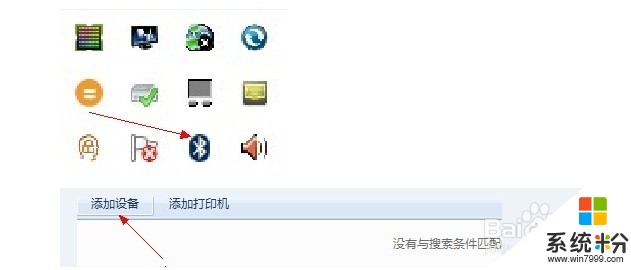
c保持耳機處於搜索狀態:長按智能開關鍵大約10秒鍾,至耳機指示燈出現紅藍燈交替閃爍,進入被搜索狀態。
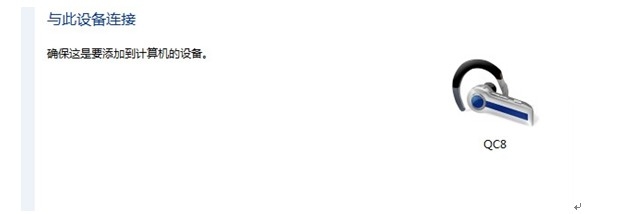
d由於前期更新過藍牙驅動軟件,這裏就會自動搜索,不過視係統狀況,安裝的驅動個數不一樣
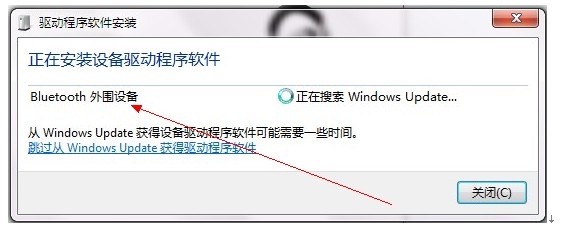 e安裝成功後
e安裝成功後

f打開藍牙設備,在Q8處右擊

g右擊控製

h在打開的界麵中,點擊連接,
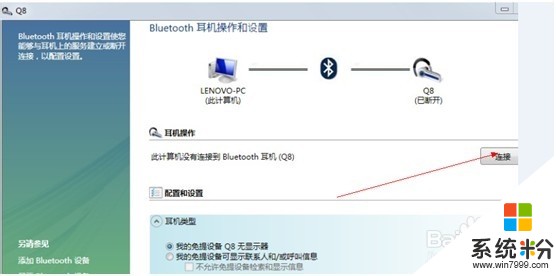
i如果無法連接,建議重啟藍牙耳機,在原有配對中刪除,重新搜索並安裝驅動,即可自動連接。
j還是剛才右擊控製那個界麵,右擊出現屬性
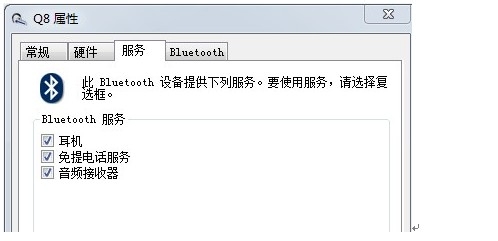
k全部勾選,點擊確定。此時自動安裝驅動,耐心等
待,
l成功後,右擊電腦右下角小喇叭圖標,選中播放設備,出現

m右擊,選為默認揚聲器。如果沒有出現耳機標誌,建議重新啟動耳機,即可自主連接,至此即刻享受。
以上就是藍牙耳機怎樣鏈接筆記本電腦?藍牙耳機如何鏈接到筆記本電腦?教程,希望本文中能幫您解決問題。